Como contar os anos entre as datas?
No Excel, se quiser calcular o número de anos entre duas datas, você pode usar dois métodos diferentes. O primeiro método usa a função YEARFRAC e o segundo usa a função DATEDIF. Ambas as funções funcionam da mesma forma, você só precisa entendê-las antes de usá-las.
No exemplo a seguir, você tem uma data de início na célula A1 e uma data de término na célula B1.
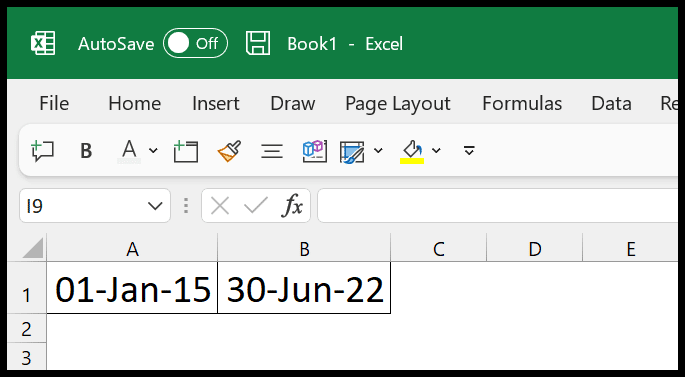
Usando DATEDIF para obter anos entre duas datas
Achei que DATEDIF é a maneira mais fácil de obter o número de anos entre duas datas. A única coisa que você precisa saber sobre DATEDIF: ele não está na lista de funções do Excel e você precisa conhecer seus argumentos antes de utilizá-lo.
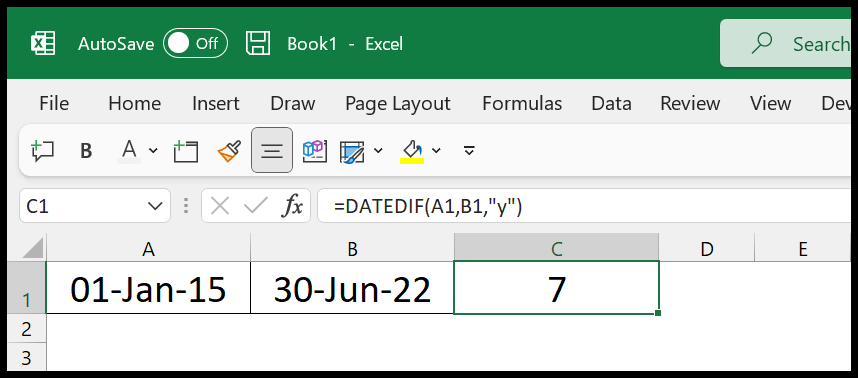
- Primeiro insira a função DATEDIF na célula C1.
- Depois disso, consulte a célula A1, onde está a data de início.
- A seguir, consulte a célula B1 onde você tem a data de término.
- Agora, no terceiro argumento você precisa inserir a unidade ‘y’ para obter o número de anos.
- No final, pressione Enter para obter o resultado.
=DATEDIF(A1,B1,"y")Como você pode ver no resultado temos 7 que é o número de anos completos que temos entre essas duas datas. Quando você usa “y” como unidade, o resultado fornece apenas os anos completos.
Mas se quiser obter os meses e dias do ano, você precisa usar a fórmula da seguinte maneira.
=DATEDIF(A1,B1,"y")&"y, "&DATEDIF(A1,B1,"ym")&"m, "&DATEDIF(A1,B1,"md")&"d"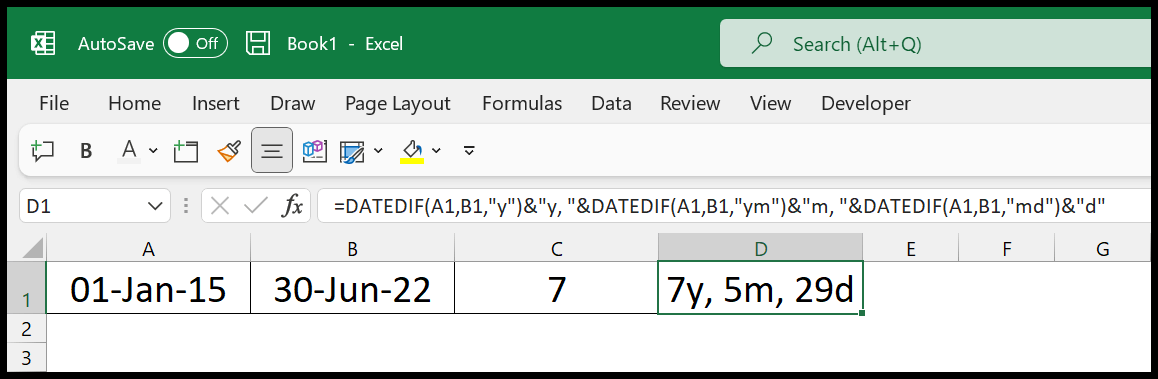
Aqui na fórmula acima usamos DATEDIF três vezes na mesma fórmula, mas com unidades diferentes.
Use YEARFRAC para contar os anos entre duas datas
Se não quiser usar DATEDIF, você pode mudar para YEARFRAC. A seguir, temos o mesmo exemplo que usamos antes.
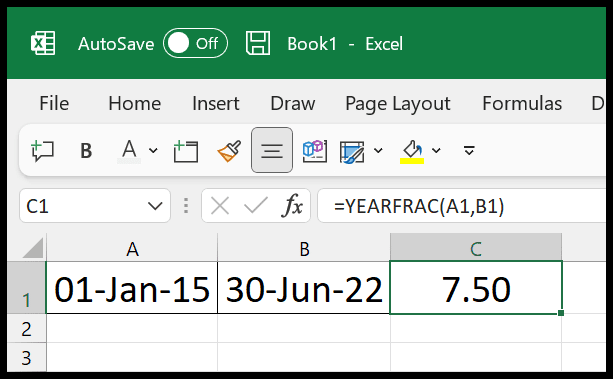
- Primeiro insira o YEARFRAC na célula C1.
- Depois disso, no primeiro argumento, consulte a célula A1, onde está a data de início.
- Depois, no segundo argumento, consulte a célula B1, onde está a data de término.
- No final, insira os parênteses de fechamento e pressione Enter para obter o resultado.
Agora deu 7,5 no resultado o que significa que estamos 7 e meio no resultado. E no resultado a seguir você pode ver que usamos datas diferentes para obter um tipo de resultado diferente.
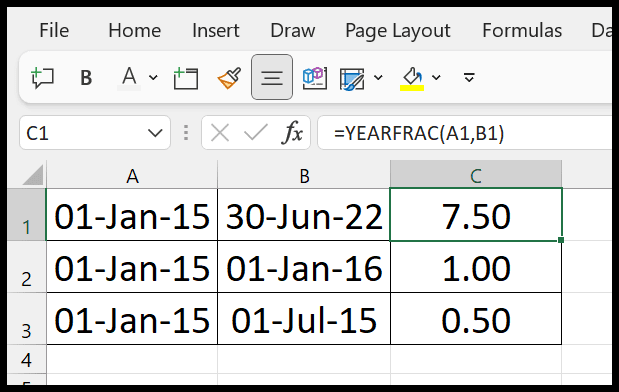
Aqui você pode ver na segunda fórmula que usamos; que temos um ano exato entre duas datas. E na terceira fórmula temos datas onde temos uma diferença de 6 meses, e que retornou 0,5 no resultado.
No YEARFRAC você também tem um terceiro argumento que pode usar para alterar as bases da diferença que deseja usar para fazer a contagem dos anos entre duas datas.
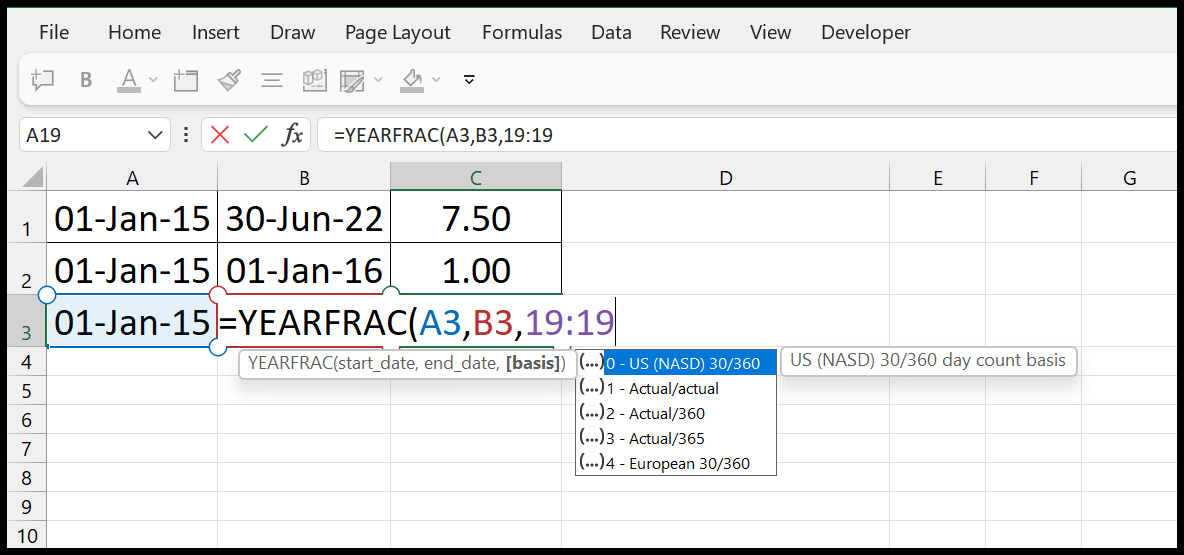
Das duas funções, você pode utilizar aquela que melhor se adapta à situação em que se encontra.